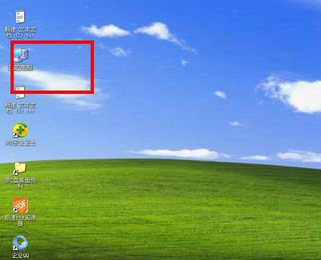每一个文件都有它对应的打开软件,没用对打开方式就会出现打不开或打开出现乱码等情况,有时我们不小心将文件的打开方式设置成了一些其他的软件,那么win7怎么还原默认的的打开方式呢?接下来小编给大家介绍win7默认打开方式的还原方法。
有时我们打开一些文件时会发现没有打开这个文件的应用,或者默认打开软件关联不正确导致打开乱码或者打不开的情况,这时我们可以还原默认的文件打开方式,下面给大家介绍win7怎么还原打开方式。
win7还原打开方式:
1.如果你不知道你的文件的格式是什么,可以先把文件名后缀显示出来:打开计算机点击工具切换到查看选项,在里面去掉勾选隐藏已知文件类型的扩展名。

win7打开方式图-1
2.按WIN(Windows图标) R键打开运行,输入regedit 点击确定或按回车键打开注册表编辑器。
小编教你office2010密钥永久版,office2010永久激活
今天小编就为大家提供便利,整理分享了2010永久激活,帮助大家解决了2010密钥使用问题.

还原打开方式图-2
3.在注册表编辑器里面依次展开HKEY_CURRENT_USER\SOFTWARE\Microsoft\Windows\CurrentVersion\Explorer\FileExts,可以看到很多的文件名后缀,这里找到你要还原的默认打开方法的文件名后缀,删除除了openwithlist和openwithprogids以外的其他文件夹,右边的删除除了默认的以外的全部项目就可以了。

还原打开方式图-3
4.上面的操作完成后重启电脑或者注销一下电脑就可以了,win7还原默认的打开方式就是这样操作。
小编教你win7什么版本最好
一些用户想用回win7系统去,但是由于win7系统版本太多,以至于不知道哪个win7win7版本好,在那里纠结了好久,为此,帮助到大家能够及时的使用上自己需要的win7系统版本,小编就跟大家说说win7的系统版本区别,有需要的用户过来看看.